Apple'ın önceki iPhone işletim sistemi, iOS 13rağmen bazı çarpıcı özellikler sunuyor bazı aksaklıklar Bu durum iPhone iOS ve iPadOS platformlarını rahatsız etmeye devam ediyor. Sorunların çoğu giderildi ancak yeni bir işletim sistemine geçmek zor olabilir. Henüz iOS 13'e yükseltme yapıyorsanız iPhone'unuzu daha kullanışlı ve güçlü hale getirecek bazı ipuçlarını ve püf noktalarını bir araya getirdik. iOS 13'ün en harika hilelerinden bazılarının yanı sıra birkaç eski ipucundan nasıl yararlanabileceğinizi burada bulabilirsiniz. İşte iOS 13 nasıl indirilir hala iOS 14 yerine tercih ediyorsanız veya buna ihtiyacınız varsa.
İçindekiler
- Siri aracılığıyla canlı radyo nasıl çalınır?
- Karanlık mod nasıl etkinleştirilir
- Siri kısayolları nasıl eklenir?
- Apple ile Giriş Yap nasıl kullanılır?
- Apple Haritalar'da Favoriler nasıl kullanılır?
- Apple Haritalar'da Etrafına Bak nasıl kullanılır?
- Bul uygulamasını kullanma
- Güncellenen Hatırlatıcılar uygulaması nasıl kullanılır?
- Kaydırarak yazma nasıl kullanılır?
- Sağlıkta Döngü Takibi nasıl kullanılır?
- Fotoğrafları düzenleme ve videoları döndürme
- iMessage'da profil resmi ayarlama
- Animoji ve Memoji'nizi nasıl kişiselleştirebilirsiniz?
- AirPod'lar üzerinden müzik nasıl paylaşılır
- Şifrelerinizi nasıl kaydedersiniz?
- Uygulama sınırlarını ayarlamak için Ekran Süresini kullanma
- Dijital araba anahtarı oluşturma
- Apple News+ sesli hikayelerini kullanma
- Acil durumlarda sağlık bilgilerini paylaşma
Siri aracılığıyla canlı radyo nasıl çalınır?
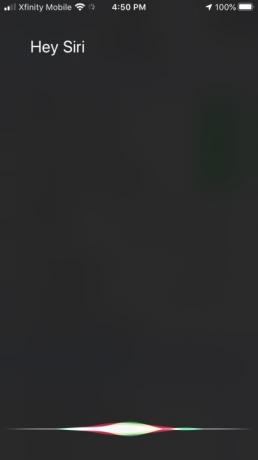
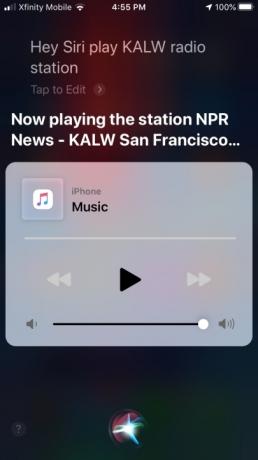

Siri'den bir seçim çalmasını isteyebilirsiniz. iOS'taki radyo istasyonları, hem iOS 12 hem de iOS 13'te. Sadece “Hey Siri” deyin ve ardından “[çağrı harflerini] radyo istasyonunu çal” deyin. Siri radyo istasyonuna erişebilirse programlamayı yayınlamaya başlayacaktır. Siri, istasyonunuz için kesin radyo dalgalarına erişmiyor; bunun yerine, radyo istasyonunuzun akışını sağlamak için çeşitli çevrimiçi radyo sağlayıcılarıyla çalışıyor. Belirli istasyonlar için Apple Music uygulamasının yüklü olması gerekir veya TuneIn veya Radio.com gibi üçüncü taraf bir uygulamayı yüklemeniz gerekebilir.
Önerilen Videolar
Karanlık mod nasıl etkinleştirilir




Hiç sabah ilk iş olarak parlak beyaz bir tema sizi kör etti mi? iOS 13'teki karanlık mod, iPhone'unuzu daha koyu bir tona ayarlayarak sizi yanmış kornealardan kurtarabilir. Bu değişiklik, Mesajlar ve Safari de dahil olmak üzere tüm sistem uygulamaları için geçerli ancak Apple, üçüncü taraf geliştiricilerin uygulamalarına karanlık modla uyumlu temalar eklemesini de teşvik ediyor.
İlgili
- En İyi Prime Day iPad Fırsatları: En iyi modellerde erken fırsatlar
- 2023'ün Android ve iOS için en iyi 16 mesajlaşma uygulaması
- İPad'im iPadOS 17'yi alacak mı? İşte tüm uyumlu modeller
Karanlık modu bulmak için Ayarlar'ı açın, ardından aşağı kaydırıp simgesine dokunun. Ekran parlaklığı. Burada, altlarındaki onay kutusuna dokunarak açık ve koyu temalar arasında geçiş yapabilirsiniz. Gündüzleri daha parlak, geceleri ise daha karanlık bir temaya sahip olma fikri hoşunuza gitti mi? I vur Otomatik geçiş yapın ve ardından Seçenekler Daha koyu temanın ne zaman devreye girmesini istediğinizi seçmek için alttaki düğmeyi tıklayın. Ya bağlayabilirsin Gün Batımından Gün Doğumuna veya bir ayar yapın Özel Program.
Siri kısayolları nasıl eklenir?



Siri kısayolları hızlı eylemleri atamanıza izin verir Apple'ın asistanı, Siri'yi. Bu özellik iOS 12'de geldi ancak iOS 13 ile birlikte Siri daha belirgin bir rol üstleniyor ve artık Siri kısayollarını kendi uygulamasında bulabilirsiniz. Başlamak için Kısayollar uygulamasına dokunun. Ardından, Kısayol yarat En basit kısayol türünü oluşturmak için düğmeyi kullanın. Otomasyon sekmesi, cihazınızın değişen bağlamlara akıllıca tepki vermesine olanak tanır; örneğin, eve geldiğinizde belirli bir şarkıyı çalabilir veya eve geldiğinizde birisiyle otomatik olarak konum paylaşabilir. Galeri size önceden tanımlanmış bir dizi kısayol gösterir, böylece hızlı bir şekilde ilerleyebilir veya kendi yaratımlarınız için ilham alabilirsiniz.
Apple ile Giriş Yap nasıl kullanılır?
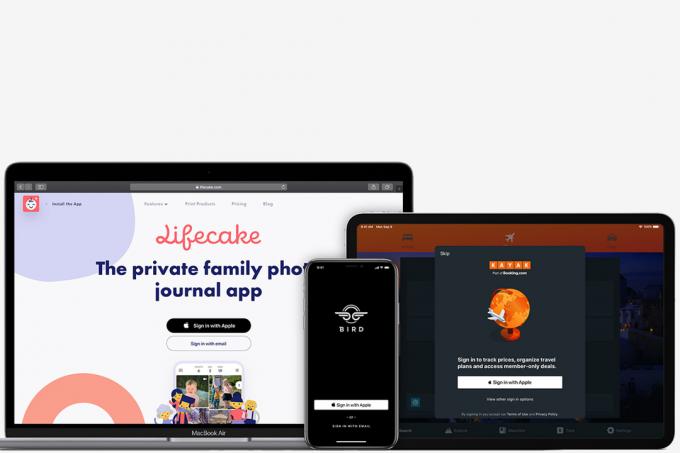
Her uygulama için yeni bir hesap oluşturmak sıkıcı olabilir ancak her şeye yalnızca Facebook hesabınızla giriş yapmak da istemezsiniz. Çözüm: Apple ile Giriş Yapın. Bu özellik, uygulamalarda hızlı bir şekilde oturum açmak için Apple hesabınızı kullanmanızı sağlar kişisel bilgileri paylaşmak zorunda kalmadan, formları doldurun, e-posta adresinizi doğrulayın veya yeni bir şifre seçin.
Apple ile Giriş Yap'ı destekleyen uygulamalar, uygulamanın açılış açılış ekranında seçeneği gösterir. Ona dokunduğunuzda Apple hesabınızda oturum açmanız ve uygulama geliştiriciyle hangi bilgilerin paylaşılacağını seçmeniz istenecektir. Kişisel e-posta adresinizi paylaşmaktan memnunsanız bunu yapabilirsiniz; ancak istemiyorsanız Apple paylaşacaktır. bilgilerinizi koruyarak iCloud e-posta adresinize ileten rastgele bir e-posta adresi oluşturun. anonimlik.
Apple Haritalar'da Favoriler nasıl kullanılır?




Apple Haritalar harita uygulamanız olmayabilir ancak iOS 13, kullanıcıları bu amaca yönlendirmek için tasarlanmıştır. iOS 13'teki Apple Haritalar, daha fazla yol, plaj, bina ve diğer ayrıntıları içerecek şekilde iyileştirildi. Gerçekten harika eklemeler, yeni özelliklerdir. Konumları Favoriler listesine ekleyebilir ve kayıtlı konumları kendi özelleştirilmiş koleksiyonlarınız halinde düzenleyebilirsiniz. Bir Favori eklemek için üzerine dokunun veya bir konum arayın, ardından kartı aşağı kaydırın ve simgesine dokunun. Favorilere ekle. Favoriniz daha sonra ana sayfanızdaki Favoriler listenizde görünecektir.
Bir koleksiyona konum eklemek için ana Apple Haritalar sayfanızdan yukarı sürükleyin ve ardından simgesine dokunun. Benim yerlerim > Yer Ekle. Buradan yakın zamanda görüntülenen bir konumu koleksiyonunuza ekleyebilir veya arama çubuğundan arayabilirsiniz. Yeni bir koleksiyon başlatmak için ana Apple Haritalar sayfanıza dönün, ekranın alt kısmından yukarıya doğru sürükleyin ve ardından simgesine dokunun. Yeni koleksiyon yeni bir liste oluşturmak için.
Apple Haritalar'da Etrafına Bak nasıl kullanılır?
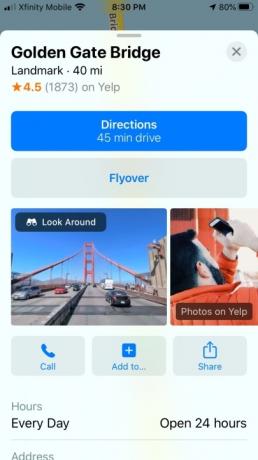


Etrafa bak Apple'ın cevabı Google Sokak Görünümüve ziyaret etmeden önce bir konumu “etrafınıza bakmanıza” olanak tanır. Bunu kullanmak için Apple Haritalar'da bir konuma gidin ve haritaya uzun basarak onu seçin. Bu konumda Etrafına Bak destekleniyorsa, bir Etrafa bak görüntü. Sokak seviyesine atlamak için buna dokunun, ardından dolaşmak için sürükleyin. Buradayken, konumla ilgili gerçekleri görmek veya onu Favorilerinize eklemek için ekranın altından yukarıya doğru da sürükleyebilirsiniz.
Bul uygulamasını kullanma



Apple, Arkadaşlarımı Bul ve iPhone'umu Bul özelliklerini Bul uygulamasında birleştirdi. iOS 13'ün bu özelliği, konumunuzu arkadaşlarınızla ve sevdiklerinizle paylaşmanıza olanak tanır ve aynı uygulamadan cihazlarınızı da bulabilirsiniz. Ana sayfanızdan Bul uygulamasını başlatın. Şu anki konumunuzu gösterecektir. İnsanlar sekmesi. Bir kişiyle paylaşmak için tuşuna basın. Konumu Paylaşmaya Başla düğmesine basın ve konumunuzu paylaşmak istediğiniz kişiyi yazın. Kayıp bir cihazı bulmak için Cihazlar Haritanızı, hesabınıza kayıtlı tüm Apple cihazlarını gösterecek şekilde değiştirmek için sekmeyi tıklayın. için tek bir cihaza dokunun Sesi Oynat, elde etmek Talimatlar cihazınıza, Kayıp Olarak İşaretleveya uzaktan Bu Cihazı Sil. Cihazlarınızdan biri çevrimdışıysa, tekrar çevrimiçi olduğunda Bul'a basarak sizi uyarmasını isteyebilirsiniz. Bana bildir.
Güncellenen Hatırlatıcılar uygulaması nasıl kullanılır?



iOS Hatırlatıcılar uygulaması iOS 13 için, iOS 13'te görülen birçok özelliği içerecek şekilde sıfırdan tamamen yeniden oluşturuldu. favori yapılacaklar uygulamalarımız. Yeni Hatırlatıcıları açın; size şu anda kaç hatırlatıcınız olduğunu, kaçının bugün teslim edilmesi gerektiğini ve listelerinizin her birinde kaç tane bulunabileceğini gösterecektir. Yeni bir görev eklemek için dokunun. Tüm, ardından yeni bir görev eklemek için kategorilerinizin her birinin altındaki + düğmelerine dokunun. Bir görevin kategorisini değiştirmek, bir hatırlatma tarihi veya saati eklemek ya da belirli bir konumdaki bir görevin hatırlatılmasını istiyorsanız, seçeneklerinizi görmek için söz konusu göreve dokunduktan sonra mavi "i"ye dokunun.
Kaydırarak yazma nasıl kullanılır?

iOS 13'te Apple şunları ekledi: iOS'un varsayılan klavyesine yazarak hızlıca kaydırın. Birçok Android kullanıcısının sevdiği bu mod, her karaktere dokunmak yerine bir kelimeyi yazmak için parmağınızı klavyenizin tuşları üzerinde kaydırmanıza olanak tanır. Alışmak biraz zaman alsa da genel olarak öyle kabul edilir yazmanın daha hızlı bir yolu. Bu seçeneği açmanıza gerek yoktur; varsayılan olarak açıktır ve parmağınızı klavyede sürükleyerek kullanabilirsiniz.
Sağlıkta Döngü Takibi nasıl kullanılır?



Apple'ın Sağlık uygulaması güçlü bir araçtır ve iOS 13'teki yararlı eklentilerden biri de Döngü Takibi'dir. Bu, kadınların adet döngülerini takip etmelerine olanak tanır ve ne zaman doğurgan olduğunuzu veya en doğurgan olduğunuzu bildiren araçları içerir. Başlamak için Sağlık uygulamasını başlatın ve Döngü Takibi listeden. Ona dokunun ve vurun Başlamak > Sonraki. Uygulama daha sonra size son adet döneminizin ne zaman başladığı ve genellikle ne kadar süreceği de dahil olmak üzere birkaç soru soracaktır. Ayrıca regl döneminizi nasıl takip edeceğinize dair seçenekler de sunulacak ve ne zaman olacağına dair tahminler ve bildirimler almayı seçebilirsiniz. bir sonraki regl döneminiz yaklaşıyor, ilgili fiziksel semptomları Adet Günlüğünüze kaydetmeniz için hatırlatıcılar ve doğurganlığınız hakkında bilgiler pencere. Döngü Takibi ana sayfasından simgesine dokunabilirsiniz. Dönem Ekle belirli günleri günlüğe kaydetmek için. ile daha fazla ayrıntıya girin Diğer veri İzlemek istediğiniz semptomların ve ilgili verilerin uzun bir listesi için.
Fotoğrafları düzenleme ve videoları döndürme


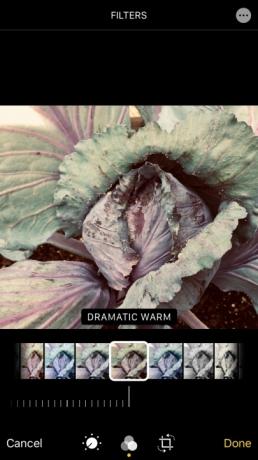

Çeşit çeşit varken iOS için üçüncü taraf fotoğraf düzenleme uygulamalarıtemel iPhone yazılımı her zaman temel düzeyde olmuştur. iOS 13'te fotoğraflarınızın ve videolarınızın çeşitli bölümlerini doğrudan Fotoğraflar uygulamasından ayarlayabilirsiniz. Sadece bir fotoğraf seçin ve ardından Düzenlemek düğme. Ardından, çeşitli öğeleri değiştirmenin resminizin görünümünü nasıl değiştirdiğini görmek için seçenekler arasında kaydırma yapmayı ve kaydırıcıları ayarlamayı deneyin. Bu düzenleme seçeneklerinin çoğu video için de mevcuttur ve artık Fotoğraflar uygulamasıyla videoları döndürebilirsiniz.
iMessage'da profil resmi ayarlama



iOS 13'te Apple'ın Mesajları, kişilerinizle paylaşmak üzere bir profil resmi ve ekran adı belirlemenize olanak tanır. Bu şekilde, başka bir iPhone kullanıcısına mesaj gönderdiğinizde, iletişim bilgilerinizi kaydetmemiş olsalar bile, onlara tam olarak kimin mesaj attığını bildirebilirsiniz. Kurulumu kolaydır. İlk olarak Mesajlar'ı açın, Üç nokta (“…”) sağ üstte ve simgesine dokunun. Adı ve Fotoğrafı Düzenle. Buradan tercih ettiğiniz adı ve soyadını yazıp bir profil resmi belirleyebilirsiniz. Şunu seçebilirsiniz: kişisel Memoji'nizi kullanın profil resmi olarak veya bunun yerine çeşitli Animojiler arasından seçim yapabilirsiniz. Bu bilgiyi paylaşıp paylaşmayacağınıza da karar verebilirsiniz. Yalnızca Kişiler, Herhangi biri, veya Her zaman sor eğer bilgi paylaşılacaksa.
Animoji ve Memoji'nizi nasıl kişiselleştirebilirsiniz?



Artık TrueDepth teknolojisine sahip bir iPhone'a (örneğin, iPhone X, XS, XS Max veya XR) ihtiyacınız yok. iOS 13'te Memoji oluşturma. Memoji'nizin veya Animoji'nizin hareketlerinizi takip etmesi için bir TrueDepth kameraya ihtiyacınız olsa da, iPhone 6S veya daha yenisinin (iOS 13 kullanan) sahipleri kendi Memojilerini oluşturabilecekler. iMessage'a gidin, bir sohbet açın ve Memoji simgesine basın, ardından Üç nokta düğme. Daha sonra içsel benliğinizi yansıtan bir görüntü yaratın.
AirPod'lar üzerinden müzik nasıl paylaşılır

İOS 13'e yapılan en harika eklemelerden biri, iki çift cihazda aynı müzik akışını sağlama seçeneğidir. AirPod'lar. Başlamak için ikinci AirPod çiftini iPhone'unuzla eşleştirmeniz gerekecek. Bunu yaptıktan sonra, AirPlay ayarlarınızdan ikinci AirPod çiftini kendi çiftinizi seçtiğiniz gibi seçebileceksiniz.
Şifrelerinizi nasıl kaydedersiniz?
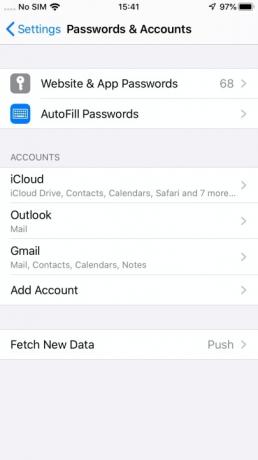

Yapabilirsiniz şifrelerinizi ve oturum açma bilgilerinizi kaydedin iOS 13'te iCloud Anahtar Zincirinize. Bir hizmete her giriş yaptığınızda giriş bilgilerinizi iCloud Anahtar Zincirine kaydetmek isteyip istemediğiniz sorulacaktır, ancak bu ayrıntıları manuel olarak yönetmek istiyorsanız bunu şu adrese giderek yapabilirsiniz: Ayarlar > Şifreler ve Hesaplar > Web Sitesi ve Uygulama Şifreleri. Bu ekranda oturum açmak için Touch ID'yi, Face ID'yi veya parolanızı kullanmanız gerekebilir.
Uygulama sınırlarını ayarlamak için Ekran Süresini kullanma
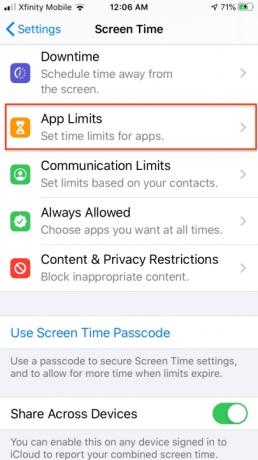





Ekran ZAMANI telefonunuzda ne kadar zaman harcadığınızı yönetmenize yardımcı olan kolay yerleşik bir özelliktir. İnsanların aklını başından alan sayı, uygulama başına ekran süresinin yüzdesel dağılımıdır. Alışkanlıklarınızı gerçekten tanıyacaksınız.
Bu özelliği kullanmak ve izlemeye başlamak için Ayarlar Menü. İçinde Ayarlar menüsünde etiketli girişi arayın Ekran ZAMANI.
Ekran ZAMANI özelliği, telefonunuzda nasıl vakit geçirdiğinize ilişkin verileri gösterecektir. Genel ekran süresini azaltmak istiyorsanız – veya belirli uygulamaları kullanımınız üzerinde daha iyi kontrole sahip olun – bu özellik oyunun kurallarını değiştirecek. Belirli uygulamalarda harcanan süreyi kısıtlamak için Uygulama Sınırı seçenek. İle Uygulama Sınırı, Kendinizi belirli uygulamalardan sınırlamayı seçebilir veya hatta sosyal medya veya oyun gibi kısıtlanacak bir uygulama kategorisi seçebilirsiniz.
Belirlediğiniz süre sınırına ulaştığınızda uygulama otomatik olarak kesilmez; bir açılış ekranı uyarısı görünecektir, ancak buna nasıl yanıt vereceğinize karar vermek size kalmıştır. Süre sınırını 15 dakikaya kadar erteleyebilir veya o gün için kapatabilirsiniz.
Dijital araba anahtarı oluşturma

iOS 13 ayrıca bir anahtara veya anahtarlığa ihtiyaç duymadan arabanızın kilidini açmak ve çalıştırmak için iPhone'unuzu dijital araba anahtarı olarak kullanmayı da destekleyebilir. İhtiyacınız olan tek şey, anahtar okuyucusu olan uyumlu bir araba ve onu kullanmak için bir iPhone XS veya daha yenisi. Modelinizi üreticinizin web sitesinde arayın ve uyumluysa, bir anahtar ayarlamak için araç üreticinizin uygulamasını indirin (işlem biraz değişebilir ancak bir uygulama veya e-posta en yaygın yöntemdir).
Uygulama sonunda sizi kişiselleştirilmiş dijital anahtarınızın saklanacağı Apple Wallet'a gönderecektir. iPhone'unuzu arabanızın anahtar okuyucusuna yerleştirmeniz gerekecek. Anahtarınızı oluşturmak için iPhone'unuz arabanızla eşleşecektir. İşiniz bittiğinde, iPhone'unuzu kapı kolunun yakınında tutarak kilidini açabilir ve iPhone'unuzu arabanın anahtar okuyucusuna yerleştirerek arabanızı çalıştırabilirsiniz. Aynı şeyi ancak daha hızlı yapan Ekspres Modu da açabilirsiniz.
Apple News+ sesli hikayelerini kullanma

En son etkinlikleri takip etmek için Apple News+'ı kullanmaktan hoşlanıyorsanız, iOS 13 artık işe giderken veya başka bir şeyle meşgulken işinize yarayacak sesli hikayeleri dinlemenize olanak tanıyor. Bunu kullanmak için öncelikle uygulamanın tamamen güncellendiğinden emin olmak üzere ayarlarınızı kontrol edin. Ardından Apple News+ uygulamasını açın ve Ses uygulamanın altındaki kulaklık simgesi. Bu, News+'ı ses moduna geçirecek ve seçtiğiniz tüm haberler, ses dosyası olarak oynatılacak. Oynatmayı kontrol etmek için alttaki küçük mini oynatıcı (eğer isterseniz daha kolay kontroller için bunu genişletebilirsiniz) istek).
bir var Bir sonraki Bundan sonra oynatılacak haberleri gösteren bölüm, Senin için Önerilen haberler için bir bölüm ve Son oynatılan hikayeleri tekrarlamak için bölüm. Bu özelliğin çalışması için News+ abonesi olmanız gerektiğini unutmayın; aksi takdirde, yalnızca haberin önizlemesini, yani başlıkları taramanın ses eşdeğerini dinleyebilirsiniz. Favori podcast'leriniz için haber odaklı bir yardımcı istiyorsanız tam sürüm kullanışlıdır.
Acil durumlarda sağlık bilgilerini paylaşma
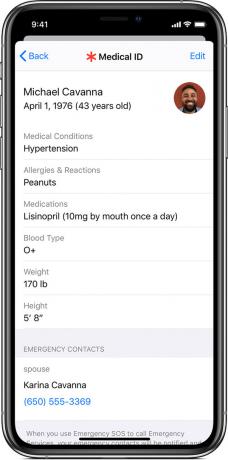
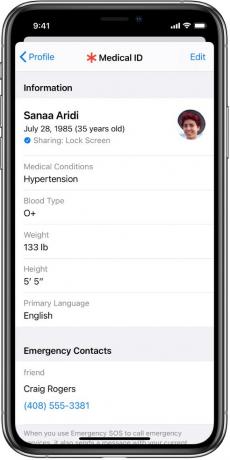

Apple'ın Sağlık uygulaması, tıbbi bilgilerin paylaşımını kolaylaştıran bir dizi güncelleme aldı. En kullanışlılarından biri, önemli sağlık ayrıntılarını acil servislerle otomatik olarak paylaşma yeteneğidir. Henüz yapmadıysanız Sağlık uygulamasını açın ve Tıbbi Kimlik oluşturma seçeneğini seçin. Bu, rahatsızlıklarınızın, ilaçlarınızın, alerjilerinizin, acil durumda iletişime geçilecek kişilerin vb. bir listesidir. İlk müdahale ekipleri, acil bir durumda tedavinize yardımcı olmak için bu bilgileri şahsen görebilir. Ancak şunları da etkinleştirebilirsiniz: Acil Arama Sırasında Paylaş Nerede olursanız olun, acil arama yaptığınızda veya mesaj gönderdiğinizde aynı bilgileri paylaşacak olan seçenek.
Editörlerin Önerileri
- 2023'ün en iyi flört uygulamaları: en sevdiğimiz 23 uygulama
- iPhone'unuz, iPad'iniz veya Apple Watch'unuz mu var? Hemen güncellemeniz gerekiyor
- iPadOS 17'nin orijinal iPad hayranlarına gizli bir sürprizi var
- iPhone'um iOS 17'yi alacak mı? İşte desteklenen tüm modeller
- iPadOS 17'nin iPad'inizi nasıl bir sonraki seviyeye taşıdığını burada bulabilirsiniz




